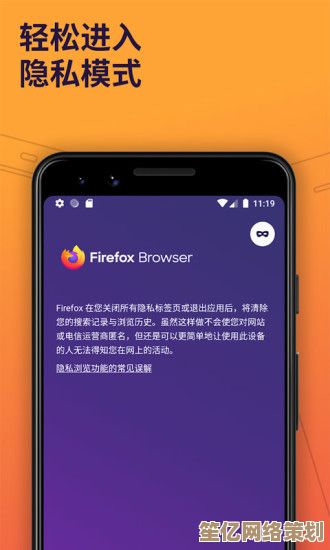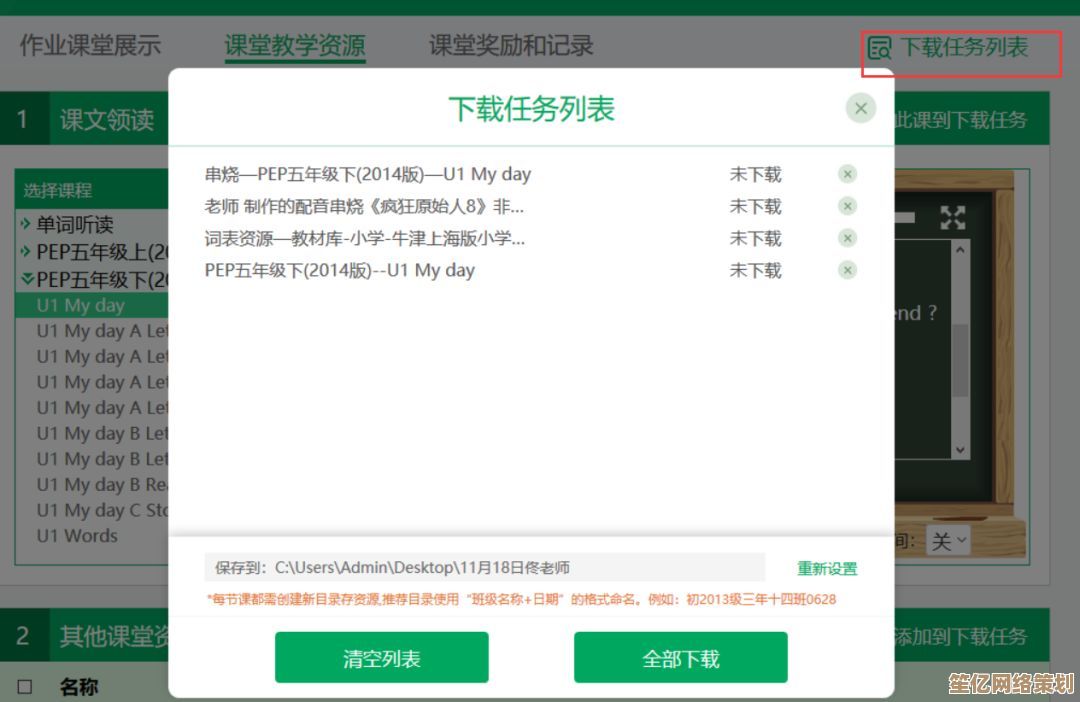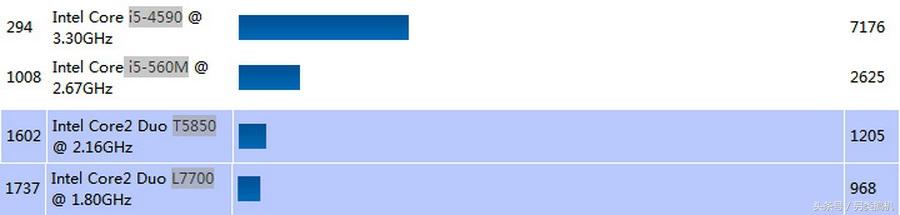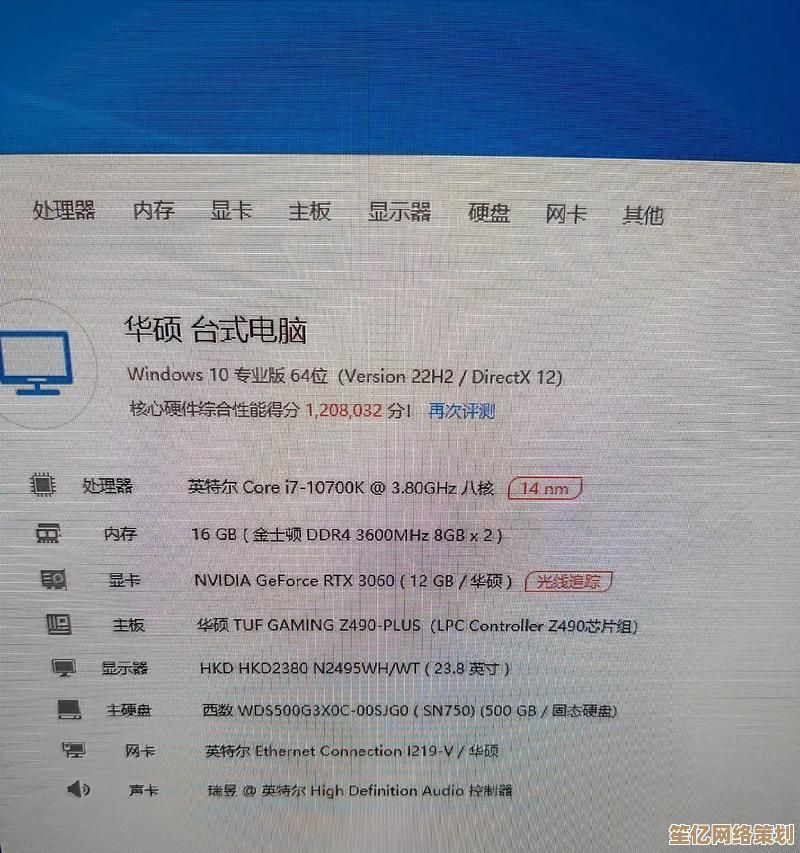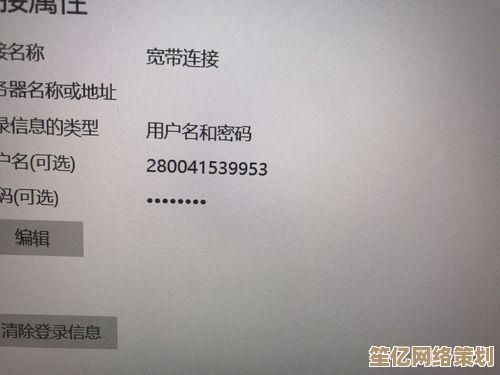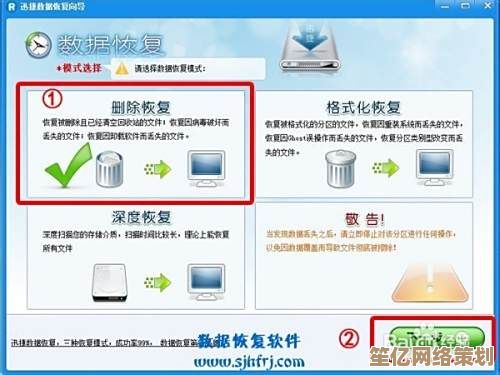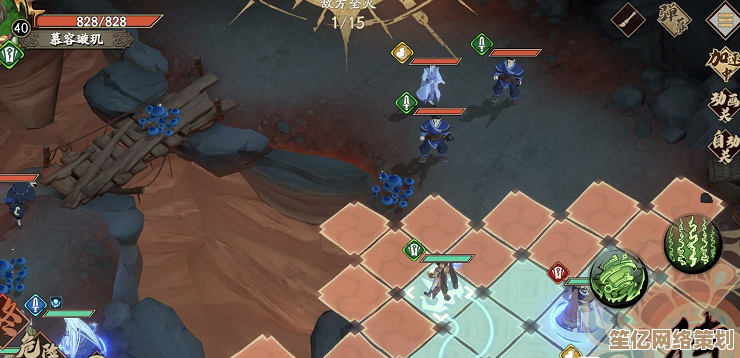解决手机投屏难题:五步操作实现电脑端屏幕同步
- 问答
- 2025-09-29 17:33:34
- 2
五步操作实现电脑端屏幕同步
那天会议室里,投影仪接口和我的手机针锋相对,互不相容,我捏着转接头,手心微微出汗,同事们的目光如同聚光灯般聚焦在我身上,我尴尬地掏出数据线,笨拙地连接电脑,屏幕上的画面却模糊不清,仿佛隔着一层毛玻璃,那一刻,我发誓要驯服这头名为“投屏”的怪兽。
第一步:工具选择,别被“万能”忽悠瘸了 起初,我像个无头苍蝇般在应用商店里乱撞,那些号称“万能投屏”的软件,下载后不是要求付费解锁核心功能,就是塞满烦人的广告,后来我才明白,选择工具就像选鞋,合脚最重要。有线连接(USB调试+Scrcpy) 稳定得如同老黄牛,尤其适合我的老旧联想笔记本,但每次都要插线实在麻烦;无线软件(如ApowerMirror、LonelyScreen) 方便,但偶尔的延迟和网络依赖让人抓狂;系统自带(Win11的无线显示) 最理想,可惜我的老电脑系统版本不够格,我选择了ApowerMirror,不为别的,就图它免费版功能基本够用,界面也还算清爽——上周用它给老妈演示手机买菜,总算没再出岔子。
第二步:连接建立,按钮到底藏哪儿? 工具装好,真正的战斗才开始,打开手机设置,下拉、再下拉...那个该死的“无线投屏”或“屏幕镜像”按钮,像在和我玩捉迷藏,在小米手机上,它可能藏在“连接与共享”深处;华为用户或许得在“更多连接”里翻找,记得第一次,我几乎把设置菜单翻了个底朝天,急得差点摔手机。关键在于:确保手机和电脑在同一Wi-Fi网络下。 当电脑端软件终于搜索到我的手机型号,点击连接后,手机弹出确认提示那一刻,简直像解开了心头的死结。
第三步:画面同步,清晰度与卡顿的拉锯战 连接成功,喜悦没持续三秒,电脑屏幕上投射的手机画面,要么模糊得像打了马赛克,要么卡顿得如同PPT翻页,在ApowerMirror的设置里,我找到了分辨率选项,调高?老电脑风扇立刻呼呼作响,画面开始掉帧;调低?字迹又糊成一团,反复尝试后,我妥协在720P这个平衡点上。牺牲一点锐度,换来流畅运行,日常演示或看剧足够。 至于偶尔的卡顿?深吸一口气,告诉自己:免费的午餐,不能要求米其林三星的摆盘。
第四步:声音同步,深夜追剧的“惊魂”时刻 解决了画面,声音又成了新问题,默认情况下,手机投屏时声音往往还固执地留在手机喇叭里,深夜追《繁花》,电脑画面无声,我下意识调大手机音量——结果宝总那句铿锵有力的台词瞬间响彻整个房间,惊醒了隔壁熟睡的家人。必须在投屏软件里找到“音频路由”选项,手动切换到电脑输出。 这个教训让我明白,投屏的“静音”不是真安静,只是声音的“搬家”还没完成。
第五步:延迟优化,打游戏?别太天真 想着用大屏玩《原神》更爽?现实很骨感,即使网络良好,无线投屏那零点几秒的延迟,在需要快速反应的游戏中就是致命伤,我的角色总在关键时刻慢半拍,放不出技能。有线连接(Scrcpy)延迟显著降低,操作感接近原生。 或者,对于游戏直播或演示,干脆用OBS等软件捕获手机画面,再推流到电脑,虽然步骤多点,但延迟控制更佳,至于纯粹想用电脑大屏玩游戏?安卓模拟器可能才是归宿,投屏终究不是为这个设计的。
我的投屏操作已算熟练,但每次连接前,仍会习惯性地检查Wi-Fi信号,默默祈祷别出岔子,技术从未许诺完美无瑕的便利,它更像一个需要耐心磨合的伙伴,当手机画面终于稳定地铺展在电脑屏幕上,那份由笨拙生疏到掌控自如的微小成就感,才是数字生活里最真实的踏实感——我们驯服工具的过程,何尝不是在笨拙地拓展自己生活的边界?

本文由太叔访天于2025-09-29发表在笙亿网络策划,如有疑问,请联系我们。
本文链接:http://waw.haoid.cn/wenda/13979.html